Apple mantiene un sistema de emparejamiento automático entre los AirPods y resto de dispositivos que conforman su ecosistema, pero eso no implica que los auriculares sean incompatibles con los móviles Android: puedes utilizarlos igual que otros auriculares Bluetooth. Y no es muy difícil emparejarlos, te contamos cómo hacerlo.
Loa AirPods no fueron los primeros auriculares sin ningún tipo de cable, pero sí marcaron la línea a seguir para este tipo de dispositivo: los TWS o verdaderamente inalámbricos (TWS). Se ha copiado su diseño hasta la saciedad, su sencillez a la hora de conectarlos al móvil y hasta su sistema de carga portátil con el estuche. Y, aunque pudiera parecer lo contrario, los AirPods no funcionan sólo con el iPhone.
Emparéjalos como otros auriculares Bluetooth

Abrir la tapa y que automáticamente estén disponibles en el iPhone es una función que no vas a tener en tu Android. En estos móviles existe una característica denominada como Fast Pair, software que Google incluye en la mayoría de móviles a través de sus Play Services. Por tanto, usar los AirPods en un Android implica más pasos aparte de abrir el estuche de transporte.
Igual que ocurre con cualquier otro dispositivo Bluetooth, los AirPods pueden registrarse con un móvil Android desde el administrador de dispositivos Bluetooth. El proceso de emparejamiento es el que sigue:
- Abre el estuche de tus AirPods y mantén pulsado el botón de dicho estuche.
- Verás que el LED de la caja de transporte comienza a parpadear en blanco.
- Ve a tu móvil Android y entra en las opciones de Bluetooth, dentro de los ajustes del teléfono.
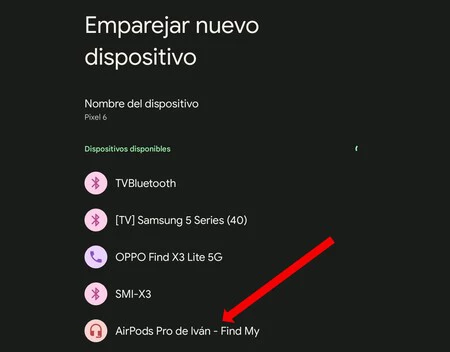
- Busca nuevos dispositivos, verás que aparecen los AirPods para emparejar.
- Aprieta sobre el mensaje de los AirPods y el móvil los añadirá como dispositivo de audio tras preguntarte si quieres compartir con ellos tu lista de contactos (es el mensaje habitual en el emparejamiento Bluetooth).
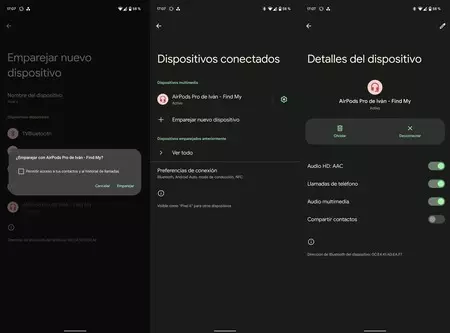
Una vez emparejados los AirPods en tu Android automáticamente se conectarán cuando los saques del estuche. Aunque quizá tengas que activar la conexión manualmente: si los auriculares no suenan vuelve a los ajustes de Bluetooth del móvil y conéctalo a los AirPods.
Inconvenientes de usar unos AirPods en Android
- A veces cuesta emparejarlos. Si no lo consigues a la primera sigue intentándolo (búscalos desde el Android nada más se active el LED intermitente en los AirPods).
- No puedes invocar a Google Assistant desde los auriculares.
- La detección del oído no funciona: si quitas un auricular la música seguirá sonando y no se detendrá.
- Si vuelves a conectar los AirPods a un dispositivo Apple quizá tengas que renovar el emparejamiento cuando desees volver a Android.
- El códec usado en la conexión será siempre SBC o AAC, dependiendo del que pueda utilizar tu teléfono.
- Puede existir cierto retraso en el envío de audio, en especial al inicio de la conexión.
- No sabrás la batería que le queda a los AirPods, tampoco al estuche (hay apps que pueden solucionarte este inconveniente, como AndroPods).
Imagen de portada | Iván Linares
En Xataka Android | Cómo duplicar la pantalla de Android en un televisor y en Windows






Ver 1 comentarios